如何安装xp虚拟机?虚拟机安装windows xp系统的方法
虚拟机是通过软件模拟的具有完整硬件系统功能的、运行在一个完全隔离环境中的完整计算机系统。有windows xp系统用户咨询虚拟机里如何才能装上xp系统?我们知道,虚拟机跟物理计算机一样,也需要安装操作系统,那么要如何才能在虚拟机中安装xp系统呢?跟小编一起来看看吧!
方法如下:
1、百度下载并安装vmware workstation(汉化版);
2、安装完成后,出现如下图界面,点击新建虚拟机;
3、点击界面中的新建虚拟机选项后,进入“新建虚拟机向导”,跟着向导一步步进行即可;
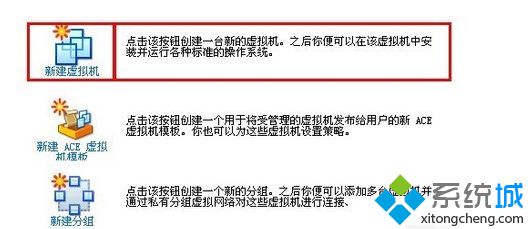
4、新建完成后,界面如下图所示(未开电源),由上到下依次是“虚拟机名”、“命令”“虚拟机设备”;
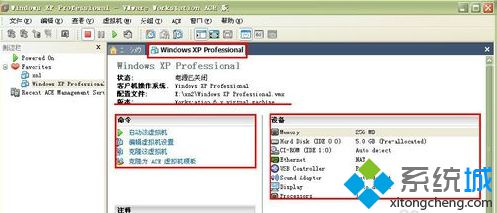 5、将xp系统的镜像文件报告给虚拟机的光驱,双击上图中红框内的部分,进入如下图所示对话框;
5、将xp系统的镜像文件报告给虚拟机的光驱,双击上图中红框内的部分,进入如下图所示对话框;
6、选中使用ISO镜像选项,选择浏览按钮,找到xp系统的镜像文件,添加上;
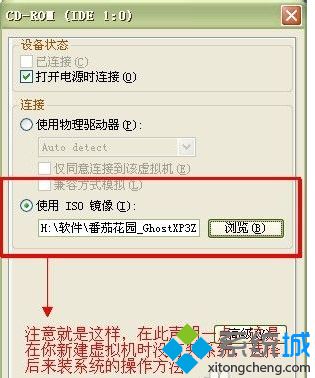
7、点击“启动该虚拟机”命令,点击键盘上的“4”选择“运行Disk Gen分区”;
8、把分给虚拟机的空间,分成C、D两个区;
9、分完主分区后,必须对主分区进行格式化才能使用,然后再进行扩展分区;
10、选中扩展分区,然后点击“新建分区,”出现了逻辑分区的界面;
11、要把逻辑分区格式化才能使用;12、“文件->退出”重启虚拟机,重启后又进入下图所示的界面;
13、这一次选择第一个选项,按上图的步骤“local->partition->from image”然后选择iso文件最后开始安装;
14、重启虚拟机即可!
以上的步骤就是虚拟机如何安装windows xp系统的方法,如果用户想要在虚拟机中安装xp系统,不妨按照上面的方法进行设置,相信能够帮助到大家,更多精彩的内容请继续关注系统城官网www.xitongcheng.com!
相关教程:虚拟机vmtools怎么安装虚拟机安装winxp虚拟机win7无法上网虚拟机安装系统虚拟机安装linux系统我告诉你msdn版权声明:以上内容作者已申请原创保护,未经允许不得转载,侵权必究!授权事宜、对本内容有异议或投诉,敬请联系网站管理员,我们将尽快回复您,谢谢合作!










